Реклама
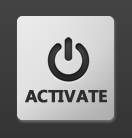 Обычно вы можете выключить компьютер одним из двух способов. Во-первых, необходимо вручную выключить компьютер, когда вы покидаете его. Второе - использовать параметры питания Windows, чтобы автоматически переводить компьютер в спящий режим, режим гибернации или выключения после определенного периода бездействия.
Обычно вы можете выключить компьютер одним из двух способов. Во-первых, необходимо вручную выключить компьютер, когда вы покидаете его. Второе - использовать параметры питания Windows, чтобы автоматически переводить компьютер в спящий режим, режим гибернации или выключения после определенного периода бездействия.
Проблема в том, что эти варианты не очень гибки. Например, допустим, вы загружаете большую игру с Стим Steam Games Management и интернет-магазин получили редизайн Читать далее . Вы знаете, что для его завершения потребуется несколько часов, и вы уходите на работу. Вы не хотите, чтобы ваш компьютер работал весь день без дела, но вы хотите иметь возможность загрузить файл.
Таймер выключения обеспечивает решение этой дилеммы и ряда других сценариев, выключая компьютер при выполнении определенных условий. Условия могут быть основаны на времени, активности процессора, памяти или сети.
Основы таймера выключения
Несмотря на название, таймер выключения предназначен не только для выключения компьютера. На самом деле существует семь различных состояний, в которые вы можете поместить компьютер: выключение, перезагрузка, выход из системы, блокировка, спящий режим, режим ожидания и режим ожидания экрана. Состояние, в которое вы хотите установить компьютер, можно выбрать с помощью раскрывающегося меню в верхнем правом углу.

Когда ваш компьютер соответствует условиям, указанным в «Таймере выключения», он автоматически перейдет в выбранное вами состояние. Имейте в виду, что программное обеспечение автоматического выключения по таймеру выключения, скорее всего, будет игнорировать любые программы, которые вы запускаете во время выполнения условий. Другими словами, вы не хотите работать над чем-то важным, когда выполняются условия, потому что вы можете потерять любую работу, которую вы не сохранили.
Условия настройки
Активация таймера выключения основана на определенных условиях, установленных пользователем. Основными условиями, которые можно установить, являются временные условия. Они хорошо вписываются в название программы - вы устанавливаете таймер, и компьютер выключается, когда время истекло. Временные условия могут быть доступны в Опции раздел программы. Прежде чем вы сможете установить условие, вы должны сначала нажать на Активировать флажок в правом верхнем углу. Сделав это, вы можете редактировать информацию.
Например, допустим, вы хотите отключить компьютер через десять минут. Сначала вы нажмете Активировать флажок. Затем вы отредактируете числовое поле так, чтобы оно было установлено на 10 минут. Как только это будет завершено, вы должны нажать на большой Активировать Кнопка в левом нижнем углу. Та-да! Ваш таймер установлен. Он будет вести обратный отсчет до истечения времени, после чего ваш компьютер перейдет в выбранное вами состояние.

Свидание раздел делает то же самое, но вместо установки таймера, который ведет обратный отсчет, вы устанавливаете определенную дату и время. Это более полезно, если вам нужно запланировать отключение через день или два.
процессор Что такое процессор и что он делает?Вычислительные сокращения сбивают с толку. Что такое процессор в любом случае? И нужен ли мне четырехъядерный или двухъядерный процессор? Как насчет AMD или Intel? Мы здесь, чтобы помочь объяснить разницу! Читать далее активность также может быть использована для планирования выключения. Доступны два условия. Один активирует выбранное вами состояние, если активность процессора вашего компьютера выше или ниже определенного порога в течение определенного периода времени. Это полезно, если вы запускаете программы с интенсивным использованием процессора, для выполнения которых требуются часы.
Вы также можете установить условие на основе температуры, которую программное обеспечение автоматического выключения будет использовать для выключения. Это может быть использовано для предотвращения перегрева процессора. Для оверклокеров это особенно удобно при экспериментировании с настройками напряжения.

Существует только одно условие, основанное на памяти, и оно работает как состояние процессора. Вы можете установить Таймер выключения, чтобы перевести компьютер в выбранное состояние, если использование памяти выше или ниже определенной точки в течение определенного периода времени.

Наконец, у вас есть возможность установить условие, основанное на сетевой активности. Вы можете выбрать сетевой адаптер, который будет контролироваться (вы можете выбрать только один раз), и как только сетевая активность достигнет определенной точки, ваш компьютер будет переведен в выбранное состояние. Наиболее очевидное использование для этого - загрузка - рассмотрим пример загрузки игры из Steam, который был поднят ранее. Настройки, приведенные здесь, могут указывать вашему компьютеру на автоматическое выключение после завершения загрузки.
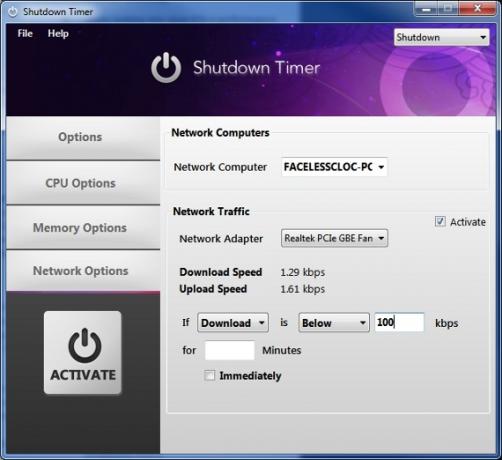
Вывод
Эта программа автоматического отключения очень полезна, если вы беспокоитесь о том, что ваш компьютер бездействует и потребляет электроэнергию, когда в этом нет необходимости. Он также может быть использован в качестве программы защиты - например, вы можете отключить его, если активность процессора или сети становится слишком высокой, пока вас нет, это может указывать на троянского коня атака.
На самом деле, полезность таймера выключения, вероятно, ограничена только вашим воображением. Для каких условий вы хотите его использовать?
Мэтью Смит - независимый писатель, живущий в Портленде, штат Орегон. Он также пишет и редактирует для Digital Trends.